Hoe u foto's bewerkt en bewerkt op de iPhone of iPad

Het bewerken van foto's op uw iPhone of iPad is heel eenvoudig. De app Foto's op iOS bevat veel functies, zoals de mogelijkheid om bij te snijden, de kleur aan te passen, aanpassingen met één druk op de knop uit te voeren.
In dit artikel laten we u zien hoe u toegang krijgt tot de app Foto's bewerkingshulpmiddelen met behulp van een iPhone. Als u dit op een iPad doet, ziet u dezelfde hulpprogramma's en knoppen, maar deze bevinden zich mogelijk op iets andere locaties.
Tik op om een foto te bewerken in uw verzameling.
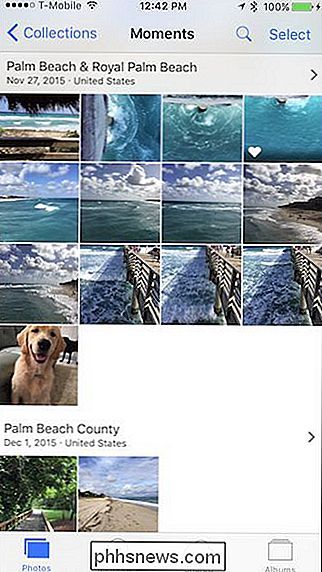
Tik vervolgens op Bewerken knop, die lijkt op drie schuifregelaars boven elkaar.

Wanneer u een te bewerken foto opent, ziet u vier bedieningselementen: roteren / bijsnijden, filters, kleuraanpassingen en des te meer knoppen.
De magie aan de bovenkant worden automatisch fixes gemaakt die denken dat je foto nodig heeft. Op sommige foto's, waar rode ogen kunnen voorkomen, kan een knop voor rode-ogenreductie verschijnen (linksonder in de linkerbovenhoek). Met het uitsnijdtool kunt u uw foto's vrij roteren of de hoeken naar binnen slepen . Bovendien, hier in de linkerbenedenhoek, ziet u een ander pictogram waarmee u uw foto in stappen van 45 graden kunt draaien.

Als u uw crop wilt beperken tot een specifieke beeldverhouding, tikt u op de knop (hierboven afgebeeld in rechtsonder) en Foto's zullen u een lijst voorstellen.
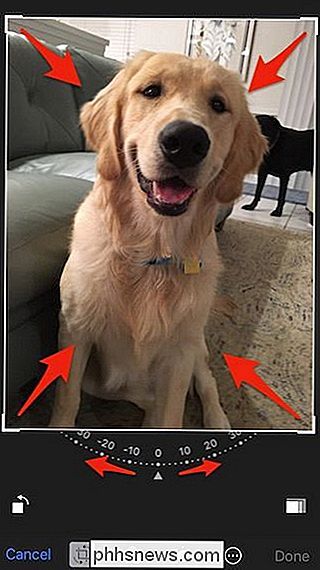
Naast eenvoudige bijsnijd- en draaiknoppen heeft Photos ook een filtervoorinstelling die u kunt uitproberen. Dit is volledig niet-destructief, dus als geen van hen aantrekkelijk is, kunt u eenvoudig terugkeren naar het origineel door op "Annuleren" te tikken.
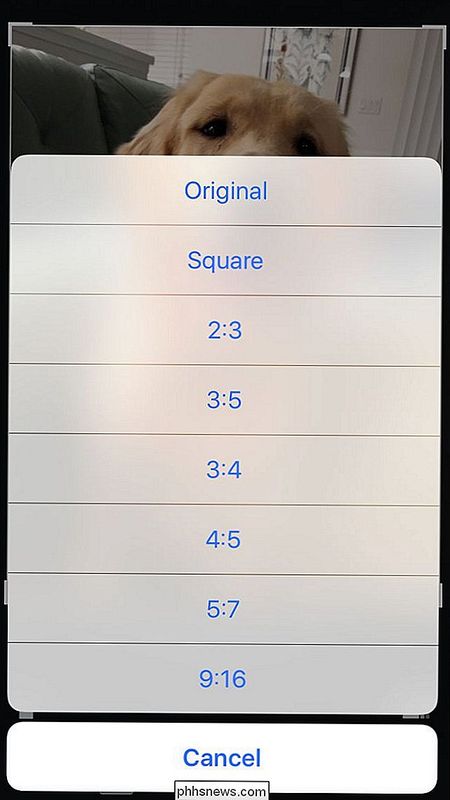
Zwart en wit komt echt tot hun recht op adorablen.
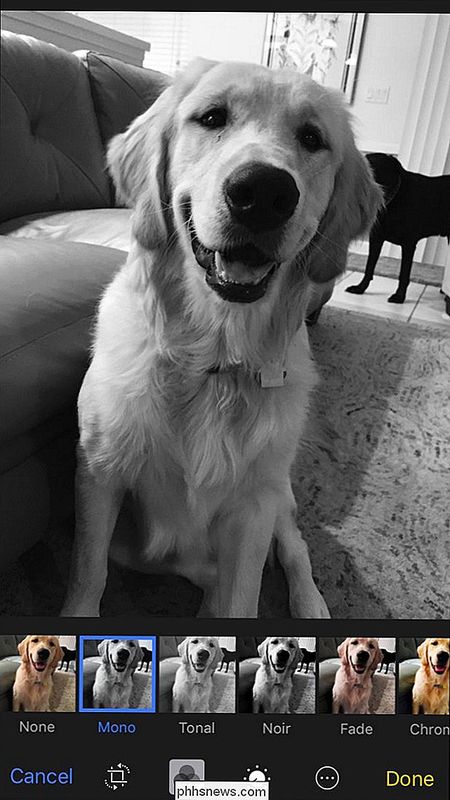
Met handmatige aanpassingen kunt u uw foto's wijzigen belichting (belichting, hooglichten, schaduwen, enz.), kleur (verzadiging, contrast, gieten) en ook zwart-witniveaus (toon, korrel, enzovoort). Alles wat u kunt selecteren uit de vooraf ingestelde effecten kan worden bereikt met behulp van de handmatige bedieningselementen, en u kunt de handmatige bedieningselementen gebruiken om de cadeaus verder aan te passen.
Wanneer u handmatig aanpassingen aanbrengt, kunt u het besturingselement omhoog of omlaag schuiven om door wijzigingen heen en weer te bladeren snel. Als u echt in dingen wilt graven en verfijnde bewerkingen wilt uitvoeren, klikt u op de drie lijnen zoals aangegeven door de pijl.
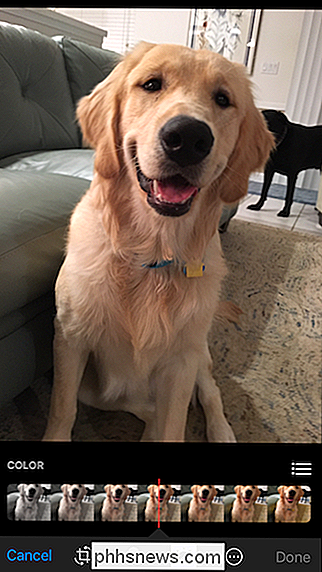
Dit zijn de subopties die we zien met de Kleurenselector. Als u op een van deze tikt, kunt u nog specifiekere aanpassingen maken aan de verzadiging, het contrast of de cast van de foto; je maakt op dezelfde manier aanpassingen aan Licht en Z & W.
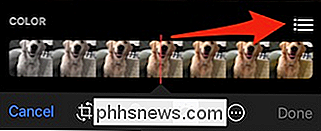
Wanneer je klaar bent met het maken van bewerkingen, moet je op de knop "Gereed" tikken. Als u besluit de wijzigingen te negeren, tikt u op 'Annuleren' om uw wijzigingen ongedaan te maken.
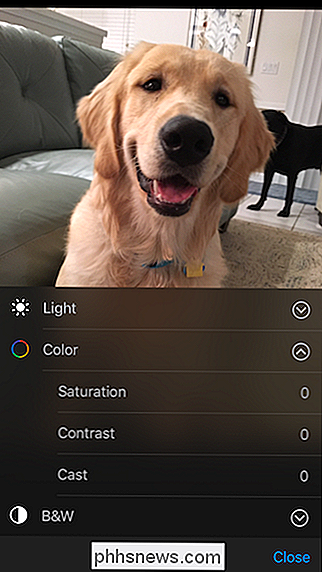
Tot slot, als u zich realiseert dat u al uw wijzigingen ongedaan wilt maken, opent u uw bewerkte foto opnieuw en tikt u op 'Terugzetten'.
Maar wacht, we zijn nog niet helemaal klaar. Foto's geeft je ook de mogelijkheid om je foto's te markeren met tekeningen, tekst en vergrotingen. Tik op de knop Meer (de laatste knop aan de rechterkant) en vervolgens op 'Markering'.
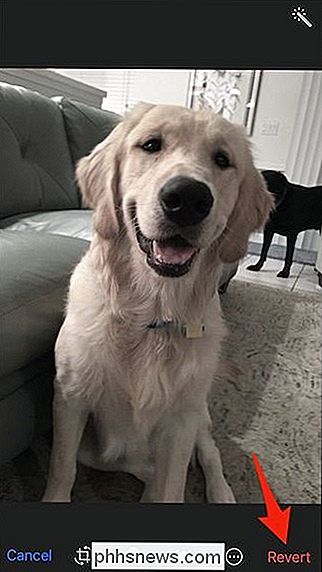
Nu kunt u uw eigen persoonlijke details aan uw foto's toevoegen en deze met vrienden en familie delen. Zoals altijd, als je niet tevreden bent met je wijzigingen, kun je gewoon op "Annuleren" tikken om ze te verwijderen.
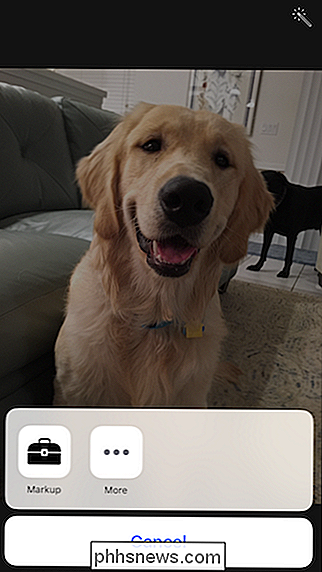
Foto's doet best veel voor een kleine app op je iPhone of iPad en je kunt zelfs Live Photos bewerken .
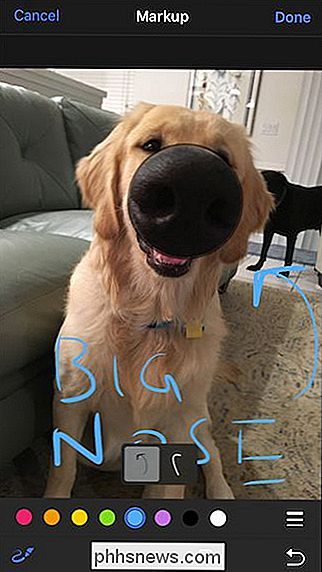
GERELATEERD:
Fantastische live foto's maken met je iPhone Het zal natuurlijk niet in de plaats komen van een volwaardige fotoredacteur die je misschien op een desktop PC zou vinden, maar dat is niet de punt. Met foto's kun je snel en eenvoudig wijzigingen aanbrengen zonder op een computer te hoeven springen, of een andere app gebruiken.
Bovendien maakt de iPhone meestal genoeg foto's waarmee je alleen kleine aanpassingen hoeft aan te brengen. Dus voor die keren dat je hier en daar een klein klein beetje wilt maken, geeft de bewerkingstool van Foto's je die kracht.

Wat is GitHub, en waarvoor wordt het gebruikt?
GitHub is een website en service waar geeks altijd dol op zijn, maar toch begrijpen veel mensen niet echt wat het doet. Wil je weten waar al het rumoer van GitHub over gaat? Lees verder om erachter te komen. De "Git" in GitHub GERELATEERD: Version Tracking met Subversion (SVN) voor beginners Om GitHub te begrijpen, moet je eerst een goed begrip van Git hebben.

Het aanraaktoetsenbord permanent uitschakelen in Windows 8 en 10
U hebt misschien gemerkt dat, op mysterieuze wijze, het Windows 'Touch Keyboard-pictogram steeds in uw systeemvak verschijnt (of het daadwerkelijke toetsenbord opduikt) ). Als je net zo geirriteerd bent door het fantoombeeld als wij, zul je zeker willen profiteren van deze eenvoudige oplossing om het permanent te verbannen.


